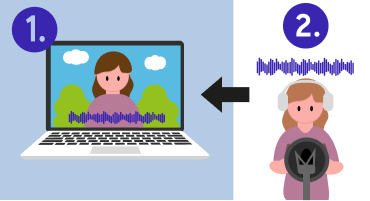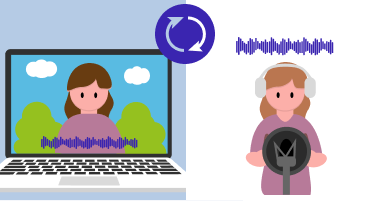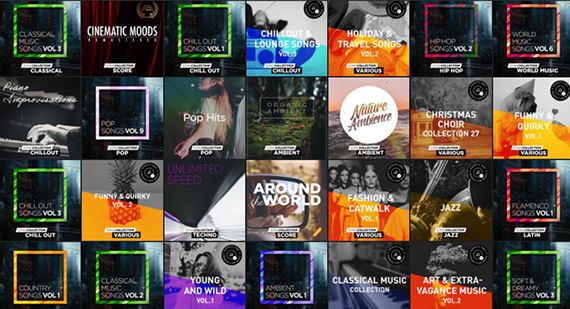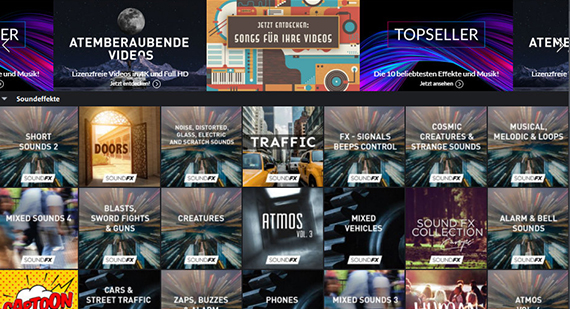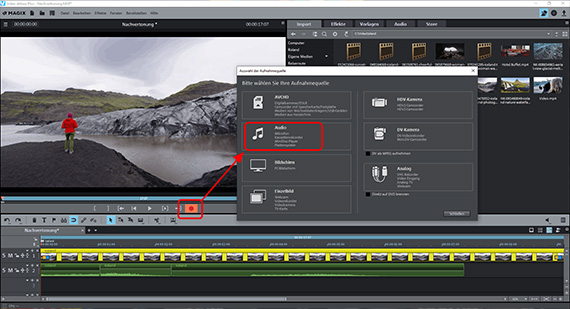Geluidsbewerking speelt een belangrijke rol bij de postproductie van video's en films. In dit artikel leggen we uit wat precies wordt bedoeld met geluidsbewerking en hoe je het beste je geluid in je eigen video's en films kunt bewerken.
Wat is geluidsbewerking?
Geluidsbewerking is het achteraf toevoegen van extra audiomateriaal aan de soundtrack van een video en het optimaliseren van de soundtrack. Dit kan op verschillende manieren:
- Geluidsbewerking met achtergrondmuziek: Bij veel video-opnamen ligt de nadruk op het onderwerp; de soundtrack is vaak niet bijzonder interessant. Soms is er lange tijd helemaal niets of alleen ruis te horen. Dan is het raadzaam om achtergrondmuziek toe te voegen die bij de beelden past.
- Geluidsbewerking met geluiden: Veel opnamen kunnen worden verbeterd door geluiden uit een geluidsbibliotheek toe te voegen, vooral als het 'echte' geluid op het geluidsspoor - het 'oorspronkelijke geluid' - alleen maar vaag, te stil of niet erg indrukwekkend is.
- Geluidsbewerking met stemopnamen (voice-over): Achteraf ingesproken voice-over kan losjes opgenomen scènes met elkaar verbinden en de context en betekenis van de videobeelden uitleggen. Maar zelfs sprekeropnamen met een slechte verstaanbaarheid kunnen begrijpelijker worden gemaakt door met terugwerkende kracht spraak op te nemen. Geluidsbewerking is ook voice-over die achteraf wordt opgenomen, zodat de film in andere talen kan worden vertoond.
- Geluidsbewerking met verwijdering van achtergrondgeluiden of de volledige soundtrack: soms is de soundtrack luidruchtig en bevat ruis. De oorspronkelijke opname klinkt eenvoudigweg niet transparant en beknopt genoeg. In veel gevallen kan dit vervolgens worden verbeterd door audio-cleaningeffecten. Daarbij wordt de ruis weggefilterd en het bruikbare signaalgedeelte opgeschoond en versterkt. Dergelijke geluidsoptimalisaties vallen ook onder geluidsbewerking.

Geluidsbewerking, voice-over of ondertiteling - de verschillen en mogelijkheden
Voice-over is een vorm van geluidsbewerking waarbij een extra vertelstem wordt gebruikt die niet afkomstig is van de oorspronkelijke opname van de persoon in beeld. Het wordt achteraf opgenomen en op de computer gemonteerd in de originele filmopname.
Een voiceover kan een 'stem buiten beeld' zijn, een vertelstem die uitlegt en verduidelijkt wat er gebeurt en extra informatie geeft, bijvoorbeeld over het achtergrondverhaal van de scène. Een voiceover kan ook subjectief zijn en de denkprocessen weergeven van iemand die acteert. Zelfs als de spraak van de spreker via geluidsbewerking in een andere taal is vertaald, is het een voice-over.

Ondertitels zijn een korter en gemakkelijker te produceren alternatief. Ook zij kunnen commentaar geven op wat er in het beeld gebeurt of de toespraak van de spreker vertalen. In tegenstelling tot voice-over zijn ze echter beperkt in lengte, maar je behoudt zowel de originele stemmen. Ondertitels zijn in Nederland daarom de meestgekozen optie. De lengte van de ondertitels dient wel beperkt zodat de toeschouwer tijd heeft om deze te lezen.
Daarom moet je soms de gesproken tekst wat samenvatten om de ondertitels leesbaar te houden. Ook het maken van ondertitels maakt deel uit van de postproductie, omdat ze, net als de voice-overs, achteraf op de computer worden gemaakt. Maar ze maken geen deel uit van de geluidsbewerking omdat ze puur visueel zijn.

Voiceover als geluidsbewerking -
welke soorten zijn er?
Als je een voice-over wilt doen tijdens de geluidsbewerking, beslis dan vooraf over een specifieke vorm van voice-over. Want er zijn verschillende manieren om een achteraf opgenomen voice-over te presenteren:
Bij de UN-style of voice-over-dubbing hoor je eerst de spreker in beeld praten en na een paar seconden wordt het geluidsspoor zachter gezet en wordt de voice-over synchronisatie ingefadet. Deze voiceover is bijzonder geschikt voor het presenteren van interviews in andere talen of moeilijk verstaanbare dialecten. Nasynchronisatie in UN-stijl is niet goed geschikt voor gedramatiseerde scènes waarin acteurs een fictieve verhaallijn spelen die zo geloofwaardig mogelijk moet zijn.
Bij de tijdsynchrone voice-overwordt de stem van de spreker aangepast aan de actie en de mensen die in beeld praten, maar zonder lipsynchroon te worden. Als kijker voel je nog steeds dat iemand anders aan het woord is, maar de manier van spreken is aangepast aan de beeldtaal en de algemene indruk is homogener.
Bij delipsynchrone synchronisatie wordt de illusie gewekt dat de voice-over precies de stem is van de persoon die op dat moment zichtbaar is en in beeld spreekt. Deze vorm van voice-over wordt gebruikt in de meeste Duitse films of -series. Normaal gesproken worden professionele acteurs ingehuurd om de voice-over te doen, want hier moet de stem niet alleen de lipbewegingen van de sprekers in beeld volgen, maar ook de emoties die in de spraak worden uitgedrukt overtuigend weergeven.

Thuis het geluid van je eigen filmopnamen bewerken
Nasynchronisatie vindt plaats in de postproductie, dus op een moment dat het filmen al is afgerond.
Apparatuur voor de geluidsbewerking
Om thuis zelf je video's te kunnen dubben heb je de volgende apparatuur nodig:
Computer/laptop met geluidsbewerkingssoftware
Je hebt al een computer of laptop. Het afspelen en bewerken van video's vereist hoge prestaties, vooral van de processor en de grafische of videokaart. Gelukkig zijn de meeste moderne computers en laptops geschikt voor deze taak. De harde schijf dient als opslag voor je video's - die moet dus groot genoeg zijn en voldoende vrije ruimte hebben om al je bestanden op te slaan. Het is ook aan te bevelen om een back-upmogelijkheid voor je bestanden te hebben, bijvoorbeeld een cloudverbinding of een extern opslagapparaat zoals een flashdisk. Je hebt ook de juiste software nodig - daar komen we zo op terug (zie hieronder).

Microfoon
De ingebouwde microfoons van camcorders zijn meestal niet van erg goede kwaliteit. Dit is waar de fabrikanten graag geld besparen. Vaak zijn de microfoons net genoeg om omgevingsgeluid op te vangen. Zodra het echter gaat om stemopnamen voor video's, raden we aan een externe microfoon van hoge kwaliteit te gebruiken.
Condensatormicrofoons zijn qua geluidskwaliteit superieur aan de meeste dynamische microfoons. Anderzijds zijn ze vaak minder robuust en niet echt geschikt voor mobiel gebruik buitenshuis. Voor stemopnamen is kwaliteit vaak belangrijker dan robuustheid, zodat de stem duidelijk en helder wordt opgenomen. Van de condensatormicrofoon wordt ook gezegd dat hij een lagere achtergrondruis heeft. Als je echt kwaliteit in je geluidsopnamen wilt brengen, moet je gedetailleerd advies over miking inwinnen bij een gespecialiseerde handelaar.

Hoofdtelefoon
Om bij het opnemen van een voice-over het geluidsspoor te kunnen horen zonder dat het wordt opgenomen, heb je ook een koptelefoon nodig. Zoek naar goede kwaliteit en comfort - je zult er waarschijnlijk uren onder doorbrengen.

Optioneel: audio-interface en knalbeveiliging
Voor opnamen van de hoogst mogelijke professionele kwaliteit is een extra audio-interface zinvol. De audio-interface wordt gebruikt om de microfoon op de computer aan te sluiten en de elektrische signalen van de microfoon om te zetten in digitale gegevens van hoge kwaliteit. Met een USB-microfoon heb je geen extra audio-interface nodig - hier steek je de microfoon gewoon in een vrije USB-aansluiting. Voor beginners is een USB-microfoon de beste manier, vooral als je geen groot budget hebt.
Een pop shield is een rond, netachtig hulpmiddel dat voor de microfoon wordt geplaatst om het typische ploppende geluid bij luidsprekeropnamen te minimaliseren.

De beste software voor de geluidsbewerking
Voor de geluidsbewerking heb je geschikte software nodig die zowel beeld als geluid kan verwerken. Veel software oplossingen voor videobewerking bieden ook functies voor audiobewerking. Maar meestal is juist dit functionele gebied beperkt of tenminste niet zo goed uitgerust als het beeldgebied. Bij de geluidsbewerking moet je het geluid van je oorspronkelijke filmopnamen kunnen optimaliseren en combineren met extra audiobestanden of voice-overs. Daarvoor moet het programma goede optimalisatiefuncties voor het geluid hebben.
Bovendien moeten geluids- en beeldbestanden op verschillende sporen kunnen worden gerangschikt. Dit is de enige manier om te zien waar in de film je het extra materiaal plaatst. De meeste videobewerkingsprogramma's bieden hiervoor meerdere sporen aan - 99 sporen zijn niet ongewoon. Meestal zijn echter ongeveer 10 sporen voldoende voor nasynchronisatie:
- twee sporen voor beeld en geluid van de filmopnamen
- twee extra sporen om het beeld en geluid van de oorspronkelijke opname te kunnen knippen en delen ervan in elkaar te laten overvloeien.
- een spoor voor geluidseffecten
- een muziekspoor
- een spoor voor de voice-over
- een spoor voor ondertitels
- Zo nodig extra sporen, bijvoorbeeld voor openingscredits, effectfades of extra muziekstukken.

In het volgende laten we je zien hoe je de geluidsbewerking met Video deluxe uitvoert.
Wij bevelen MAGIX Video deluxe, een volledig videobewerkingsprogramma dat bijzonder intuïtief in gebruik is en waarmee alle nasynchronisatiewerkzaamheden kunnen worden uitgevoerd.
Video deluxe bevat een complete virtuele audiomixer inclusief een effectensectie voor het bewerken en samenvoegen van verschillende audiotracks tot één hoofdsoundtrack, en krachtige functies voor het verwijderen van ruis en het verbeteren van de spraakverstaanbaarheid, zoals DeHisser, DeNoiser, Equalizer, Compressor, en in de Video deluxe Plus-versie ook Soundcloner, Auto-Mastering en Multiband Compressor. Deze krachtige audiotools zijn grotendeels afkomstig van het professionele audioprogramma Samplitude, dat ook door MAGIX is ontwikkeld en waarvan Video deluxe ook profiteert.
Geluidsbewerking van video met muziek
Als de soundtrack van een video onbruikbaar of saai is over lange stukken, kun je die in de geluidsbewerking vervangen door passende muziek. Let hierbij op het volgende:
- Je doel moet niet zijn om muziek te gebruiken die je bijzonder mooi vindt, maar muziek die de film of de betreffende scène goed illustreert. Het liedje moet emotioneel passen bij de stemming van de film of scène. Als vuistregel kan worden aangehouden: hoe emotioneler de scène, hoe langzamer de muziek.
- Als je het geluid wilt bewerken met muziek, zoek dan eerst de passages in de film die met muziek moeten worden onderstreept en vervolgens de passende muziek.
- Als het geluidsspoor meer dan alleen ruis bevat en volledig onbruikbaar is, verwijder dan niet de hele geluidsspoor, anders kan de film steriel overkomen. Meng beter de originele geluiden van de soundtrack en de achtergrondmuziek.
- Welke originele geluiden moeten erin gelaten worden? Bij voorkeur alle die een betekenis hebben voor de beeldinhoud. Als bijvoorbeeld een voorwerp op de voorgrond van het beeld omvalt, moet ook een overeenkomstig geluid te horen zijn.
- Ook stille scènes mogen nooit echt stil zijn, dat lijkt op een gat in de film of een technisch probleem. Behoud de akoestische indruk van de kamer bij rustige passages. Als je twijfelt, kopieer dan een geluidloos geluidsfragment in de lege ruimte.
- Als je je vakantievideo alleen aan vrienden wilt laten zien, kun je alle muziek gebruiken die je wilt. Het is anders als je de film op internet publiceert of presenteert op een filmfestival voor korte films. Dan moet je op de hoogte zijn van de juridische kwesties die, vooral in het geval van muziek strikt in de gaten worden gehouden. Je zit aan de veilige kant als je vrij te gebruiken muziek en geluiden gebruikt. Zoals bijvoorbeeld de meegeleverde nummers in Video deluxe. Honderden andere songcollecties zijn te vinden in de geïntegreerde Store.
Hier zijn een paar tips en voorbeelden voor de juiste soundtrack:
- Snelle scèneveranderingen: techno, dubstep, indie rock
- Emotionele scènes (huwelijksvideo's): liedjes met strijkers, violen, piano
- Actie: vervormde elektrische gitaren, snelle rock muziek, trap beats, hiphop
- Opnames uit de jaren 80: synthesizer-achtige nummers, 808 drums
- Opnames uit de jaren 70: funk- en soulnummers
- Vakantie in het zuiden: snelle flamencoritmes, percussie, akoestische gitaren
Geluidsbewerking van video met geluiden
Je kunt ook zelf geluiden opnemen. Maar welke kant je ook opgaat: timing is cruciaal. Als een geluid en het bijbehorende beeld niet synchroon lopen, wordt dit zeer snel opgemerkt. Daarom is het bijzonder belangrijk de scène verschillende keren na elkaar af te spelen en verschillende posities voor het audio-object op de tijdlijn uit te proberen. Soms brengt zelfs een verschuiving van milliseconden het gewenste resultaat.
Video voorzien van voice-over
Eerst moet de juiste afstand tussen de spreker en de microfoon gevonden worden. Hier kan geen algemene waarde worden gegeven, het hangt af van de microfoon, het ingangsniveau en de stem van de spreker. Het beste is om vooraf een proefopname te maken en verschillende combinaties te testen. Begin bij ongeveer 20 cm. Als je de juiste afstand tot de microfoon hebt gevonden, markeer je de plek en noteer je het bijbehorende opnameniveau.
Zo voer je een voice-over uit in Video deluxe:
- Start Video deluxe en laad je filmproject.
- Klik op de rode opnameknop onder de preview-monitor.
- Klik in de opnameselectiedialoog op "Audio".
- Spreek in je microfoon en let op de niveaumeter in de opnamedialoog. Daartoe moet het vinkje bij 'Niveauregeling weergeven' worden gezet. Als er oversturing optreedt, verminder dan het binnenkomende signaal. Spreek wat zachter of van een grotere afstand in de microfoon.
- Zorg ervoor dat het vakje 'Afspelen tijdens opname' is aangevinkt, zodat je de beelden op het beeldspoor kunt zien en becommentariëren wanneer je de luidspreker opneemt.
- Start je opname en klik op 'Stop' aan het einde.
Na de opname word je gevraagd, of je de opname wilt bewaren in het project. Na de overdracht wordt de opname als een audio-object in een vrij spoor ingevoegd.
Videogeluid nabewerken met meerdere geluidssporen
Bij de geluidsbewerking worden verschillende geluidssporen gecombineerd: het oorspronkelijke geluidsspoor uit de video, een muziekspoor, een spoor met geluiden en misschien een vierde spoor voor de voice-over. Het is belangrijk om alle geluidsbronnen zo te mixen dat er een evenwichtiger geluid ontstaat. Video deluxe biedt een virtueel mengpaneel met veel professionele opties.
Videogeluid nabewerken met meerdere geluidssporen
Elk spoor van het project heeft zijn eigen volumeregelaar in de mixer. Het totale volume wordt geregeld in het zogenaamde 'mastergedeelte' rechts. Het mastergedeelte heeft twee regelaars waarmee het linker- en rechterkanaal van het stereosignaal afzonderlijk kunnen worden ingesteld.
- Als je meerdere geluidssporen combineert, verplaats dan eerst alle geluidssporen en audio-objecten naar hun eigen spoor. Houd de shift-toets ingedrukt om de horizontale positie vast te zetten, zodat niets qua tijd door elkaar loopt.
- Volg tijdens het afspelen de piekmeterstanden in de audiomixer. Hiermee kun je het volume van elk spoor en de totale output controleren.
- Bovenaan de kanalen vind je de 'FX'-knoppen. Dit geeft je toegang tot alle spoorgerelateerde effecten, bijvoorbeeld een compressor en een equalizer.
- Met de knop 'Mastering' in het rechter gedeelte open je de effectpagina voor het totale geluid. Daar vind je een limiter om overbelasting te voorkomen. De limiter analyseert de signaalpieken en vermindert consequent alles wat boven 0 db is ingesteld en dus zou vervormen, tot 0 db. Met de professionele multibandcompressor 'MultiMax' verdeel je het frequentiespectrum in drie bereiken. Hier kun je bijvoorbeeld alle lagere tonen ongecomprimeerd laten en een hoge vrouwenstem door gerichte compressie meer volume en presence geven.
De effecten in de audiomixer bieden vele mogelijkheden voor volume- en geluidsoptimalisatie en zijn een uniek kenmerk van Video deluxe.

Het geluid uit video's verwijderen of optimaliseren
Soms is de originele soundtrack gewoon onbruikbaar en moet hij volledig worden verwijderd. Dit is in Video deluxe denkbaar eenvoudig:
Het geluid uit video's verwijderen of optimaliseren
- Rechtsklik op de video in het spoor en kies uit twee mogelijke alternatieven in het contextmenu:
Audiofuncties > Audio-object dempen Hierdoor wordt het geluidsspoor gedempt, maar het kan op elk moment weer geactiveerd worden als je je bedenkt.
Audiofuncties > Audio-object verwijderen: Hier wordt het geluid volledig verwijderd.
In andere gevallen moet niet het hele geluidsspoor worden verwijderd, maar alleen bepaalde storende geluiden zoals sissende, knallende of krakende geluiden. Gebruik hiervoor de geluidseffecten in Video deluxe.
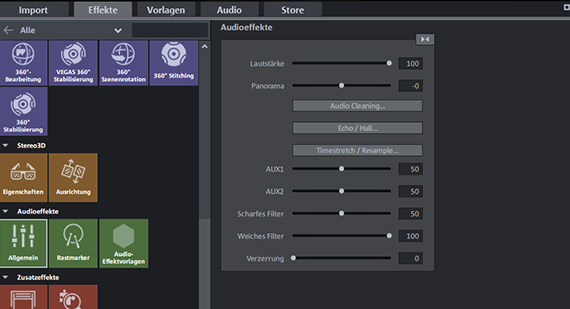
Zo verwijder je de meest voorkomende geluiden:
- Ruis verwijderen:
De DeHisser filtert constante ruis uit het geluidsspoor. - Filtert windruis, netbrom en andere storende geluiden:
Gebruik daarvoor de DeNoiser. Hij werkt het best met een sample van het stoorgeluid. In de eerste stap zoek je een specifieke plaats op het audiospoor waar alleen de ruis te horen is, en de DeNoiser filtert die dan in een tweede stap uit het hele materiaal. - Verstaanbaarheid spraak verbeteren:
De compressor verhoogt het gemiddelde volume en tegelijkertijd de spraakverstaanbaarheid door het volume van de rustige delen te verhogen ten opzichte van de luide delen. Met de equalizer kun je bijvoorbeeld een laag gerommel verwijderen door de lage frequenties te verlagen. Of je kunt het gebruiken om het geluid transparanter te maken door de middentonen meer te benadrukken. - Verwijder sisklanken:
Met een DeEsser verminder je scherpe sibilanten en S-klanken, zoals die in spraakopnamen voorkomen. In de Video deluxe Plus Mastering Suite vind je een multiband compressor die verschillende DeEsser-presets biedt. Je bereikt de Mastering Suite via het mengpaneel. - Losse stoorgeluiden knippen:
Soms helpt alleen de schaar om geïsoleerd geluid te verwijderen, zoals luide auto's, een vallende rekwisiet of andere storingsbronnen van het geluid.
- Rechtsklik op de video in het spoor en selecteer de optie 'Audiofuncties' > 'Video/audio op afzonderlijke sporen'.
Nu worden de beeld- en geluidssporen weergegeven op twee sporen onder elkaar in de arrangeur.
- Klik nogmaals met de rechter muisknop op het onderste object en selecteer 'Golfvormweergave maken'.
Het golfvormdisplay geeft je een visueel beeld van het geluidsmateriaal en laat je precies zien waar het harde geluid zich bevindt.

Beeld en geluid worden meestal gegroepeerd. Om alleen het audiospoor te kunnen knippen, moet je het eerst ontgroeperen.
- Klik op het pictogram Ungroup in de werkbalk om de groep te verwijderen.
Nu kun je doelgericht de ruis wegknippen.
- Zoom zo nodig in zodat je de ruis in de golfvormweergave duidelijk kunt zien.
- Plaats de afspeelmarker vlak voor de plaats met de ruis en druk op de toets 'T' op het toetsenbord.
Dit onderbreekt het materiaal op dit punt.
- Plaats de afspeelmarker vlak achter de plaats met de ruis en druk nogmaals op de toets 'T' op het toetsenbord.
Zo heb je de plek geïsoleerd en kun je hem gewoon verwijderen.
- Klik op de geknipte plek en verwijder deze uit het spoor met de Del-toets.
- Om klikken te voorkomen, stelt je passende fade-ins en fade-outs in voor de resterende objecten.